当前位置:首页 > 帮助中心 > 安装WIN7系统的最低硬件配置是多少?电脑配置低重装系统教程【图文】
安装WIN7系统的最低硬件配置是多少?电脑配置低重装系统教程【图文】
安装WIN7系统的最低硬件配置是多少?举几个要点说说,处理器1 GHz或更快,内存12 GB,硬盘空间20 GB可用空间,而显卡则是DirectX 9图形设备,WDDM 1.0或更高驱动程序。注意,这是最低硬件要求,实际上安装最好比它要高,否则可能无法流畅运行。下面就来学习电脑配置低重装系统教程图文吧。
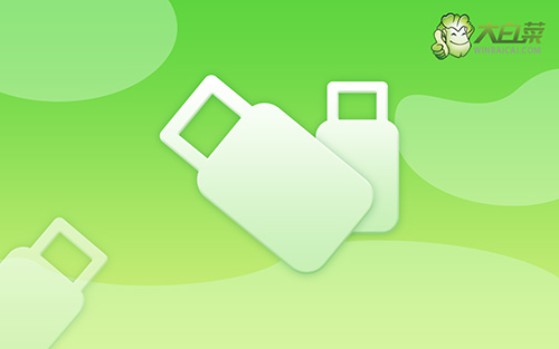
一、u盘重装系统常用工具
系统版本: Windows 7企业版
安装工具:大白菜u盘启动盘制作工具(点击红字下载)
二、u盘重装系统所需准备
1、重装系统之前,要备份所有重要数据,尤其是C盘。因为重装系统需要格式化C盘,再写入新的系统。
2、使用u盘启动盘来安装系统的前提,是要有一个可靠u盘启动盘。所以大家在制作u盘启动盘,要确保选用的u盘品质,避免后期重装系统出问题
3、关于下载系统安装镜像,如果你不知道去哪里下载的话,可以考虑去【msdn我告诉你】网站,你点击左侧的“操作系统”,就能看到相应的系统镜像了。
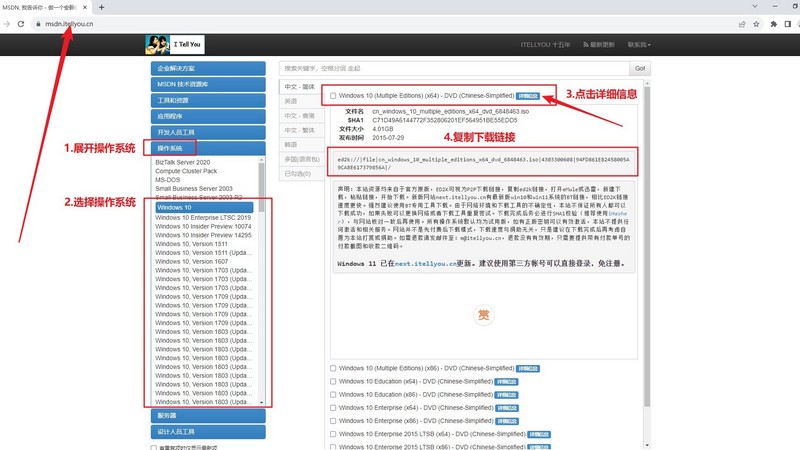
三、u盘重装系统操作步骤
第一步:u盘启动盘制作
1、进入大白菜官网,下载U盘启动盘制作工具。
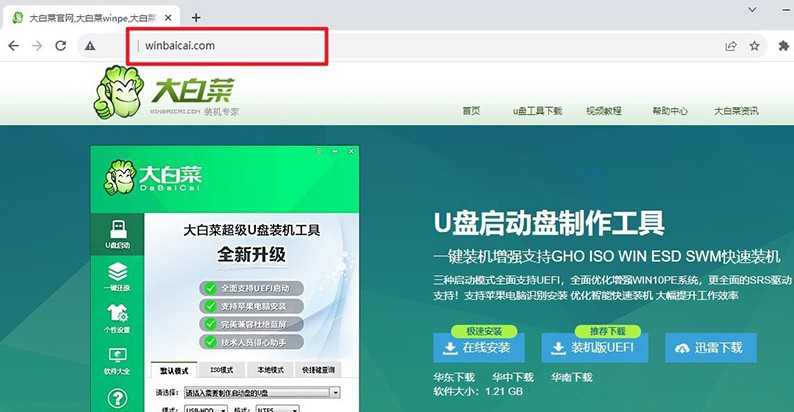
2、打开u盘启动盘制作工具,默认设置,点击一键制作成usb启动盘。
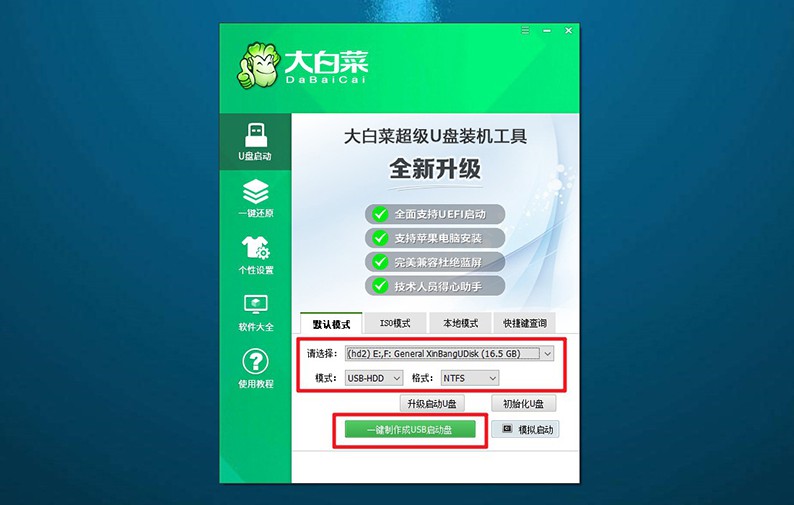
3、u盘启动盘制作完毕后,将Windows系统镜像下载保存至u盘启动盘之中备用。
第二步:u盘启动电脑设置
1、如图所示,为常见电脑品牌的u盘启动快捷键表格,查询后进行操作。
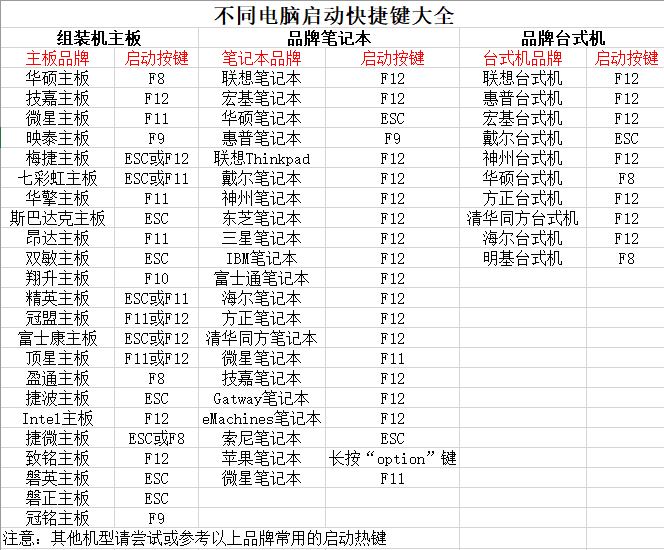
2、将u盘启动盘接入电脑,重启并按U盘启动快捷键即可进入启动设置界面,设置u盘启动电脑。
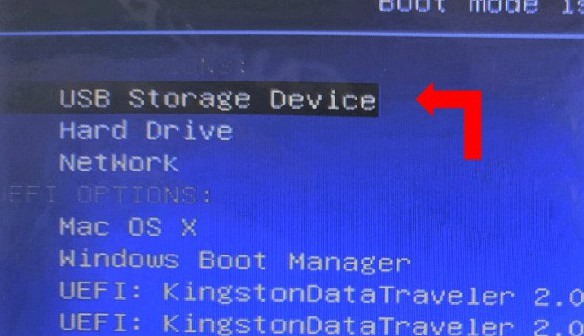
3、在大白菜主菜单中,选中【1】启动Win10X64PE选项并回车,就能进入系统安装桌面了。
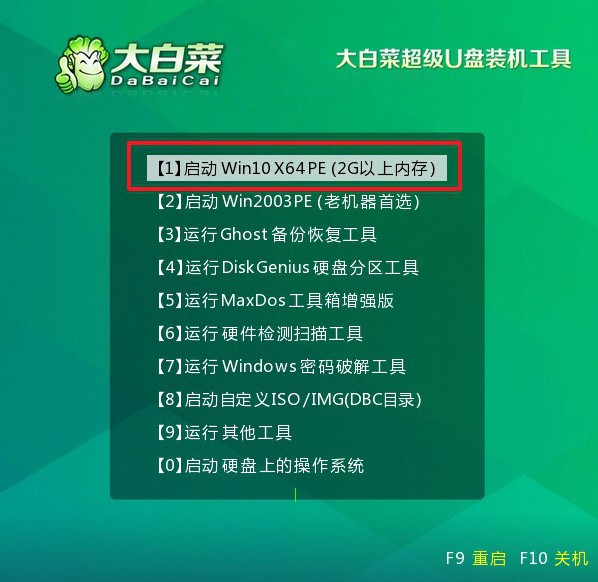
第三步:u盘重装电脑系统
1、进入系统安装桌面后,打开大白菜装机软件,如图所示设置,确认安装C盘后,点击“执行”。
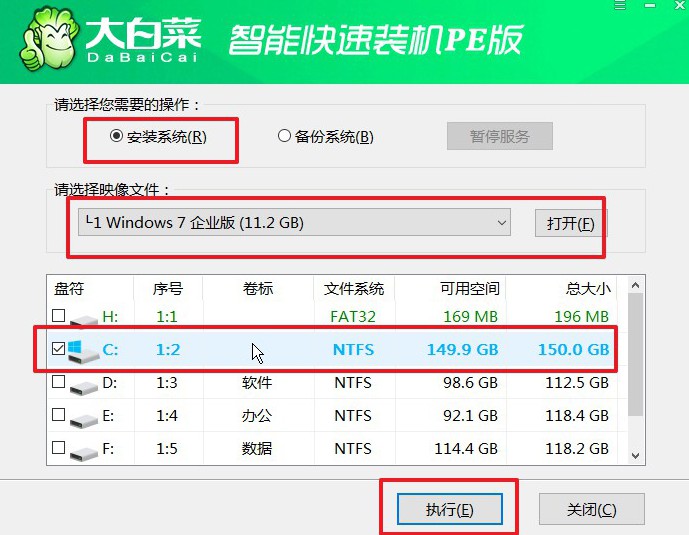
2、在还原弹窗中,如果没有其他情况,默认选项设置,点击“是”进行下一步操作。
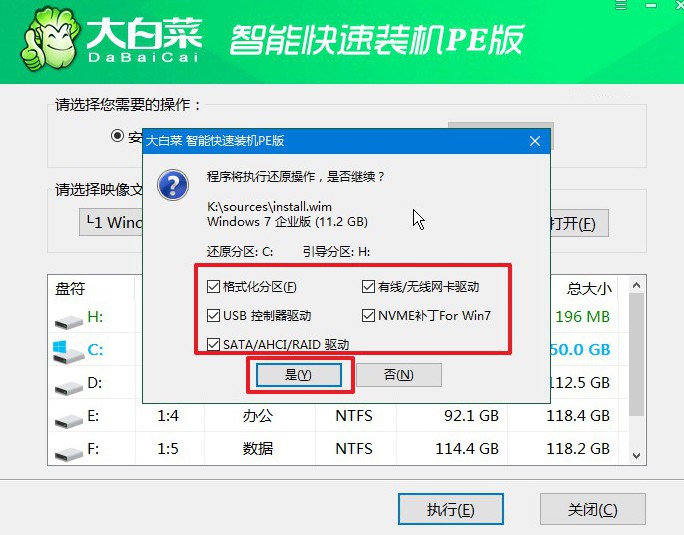
3、在系统安装部署界面中,注意勾选重启的选项,并在电脑初次重启时,拔掉u盘启动盘。
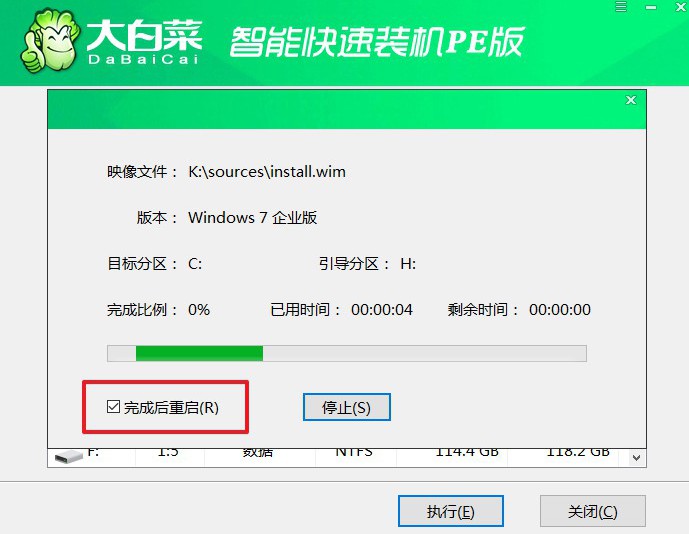
4、在重装系统的时候,电脑会多次重启,无需惊慌,耐心等待Windows系统安装成功即可。

四、u盘重装系统常见问题
u盘装系统u盘卡住了怎么办?
等待一段时间: 有时候安装系统可能需要一些时间来完成,尤其是在某些步骤或操作可能需要较长时间的情况下。等待一段时间,看看是否有进展。
重新启动安装过程: 如果安装过程已经卡住,尝试重新启动计算机,并重新运行U盘中的安装过程。有时候这可以解决临时的问题。
检查U盘的完整性: 确保U盘的物理状态良好,没有损坏或磨损。如果可能,尝试使用另一台计算机检查U盘是否能够正常工作。
使用另一个U盘或端口: 如果可能,尝试使用另一个U盘或将U盘连接到计算机的不同USB端口。某些端口可能存在问题,切换到另一个端口可能有助于解决问题。
检查BIOS/UEFI设置: 进入计算机的BIOS或UEFI设置,确保启动顺序正确配置,并且U盘是首选启动设备。有时候,调整启动顺序可以解决启动问题。
使用其他安装媒体: 如果可能,尝试使用其他的安装媒体,比如另一个U盘或光盘,看看是否也会卡住。这有助于确定是U盘的问题还是系统镜像的问题。
检查系统镜像文件: 确保您下载的系统镜像文件没有损坏。可以通过检查文件的MD5或SHA校验值来验证镜像文件的完整性。如果文件损坏,重新下载一个可靠的镜像文件。
排除硬件问题: 如果以上方法都无效,可能存在硬件问题。可以尝试在其他计算机上使用相同的U盘安装系统,或者尝试使用其他U盘在相同的计算机上安装系统,以排除硬件故障。
以上的内容,就是本次电脑配置低重装系统教程图文了。其实,不管你想要安装什么系统,都要确保你的电脑可以使用,而不是一味追求新功能之类的。毕竟,你的电脑安装了新系统,但又不能使用的话,那就等同于没有任何用处。

